Comment éditer un texte sur PDF avec LightPDF Éditeur
Dans la vie quotidienne, nous avvons parfois besoin d’éditer du texte sur PDF. Pour répondre à cette demande, LightPDF Éditeur a été conçu pour éditer des documents PDF comme sur Word. Ce qui suit est un tutoriel détaillé sur la façon d’utiliser LightPDF Éditeur pour ajouter, supprimer et ajuster du texte.
Éditer des textes existants dans PDF
L’édition de texte comprend principalement : la modification du contenu du texte, la saisie d’un nouveau texte, la modification de la police, de la couleur, de la taille, de la composition, etc.
- Sur l’interface du programme, cliquez sur Éditer et Tout modifier pour commencer à éditer le texte du PDF.
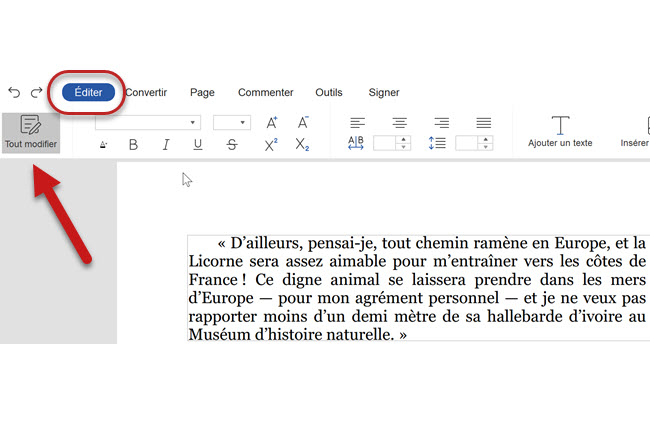
- Contrairement à Word, lors de l’édition de texte en PDF, il y a un cadre sur la périphérie. Déplacez le curseur pour ajouter et supprimer du texte comme si vous éditiez Word.
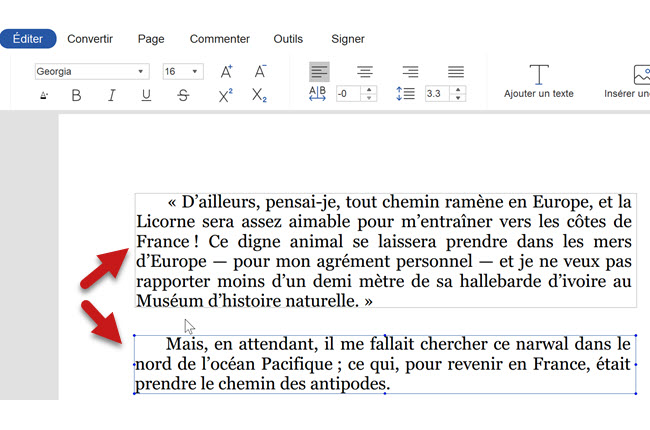
- Sélectionnez le texte, vous pouvez modifier la police, taille, couleur et l’épaisseur ; ajouter un soulignement et un barré ; ajuster l’espacement du texte, etc.
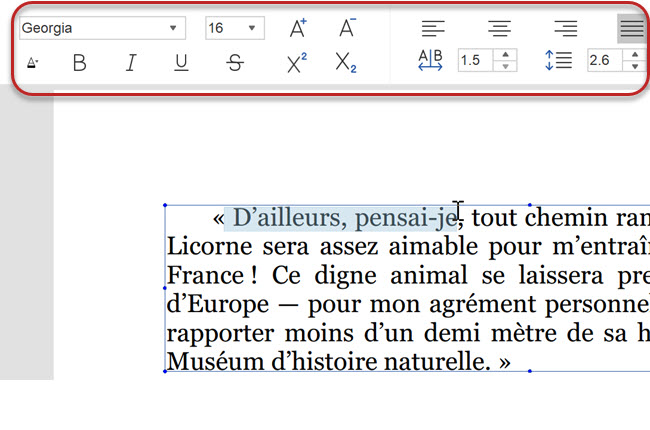
- Par ailleurs, cliquez avec le bouton droit sur la zone de texte pour la déplacer et ajuster la section de texte.
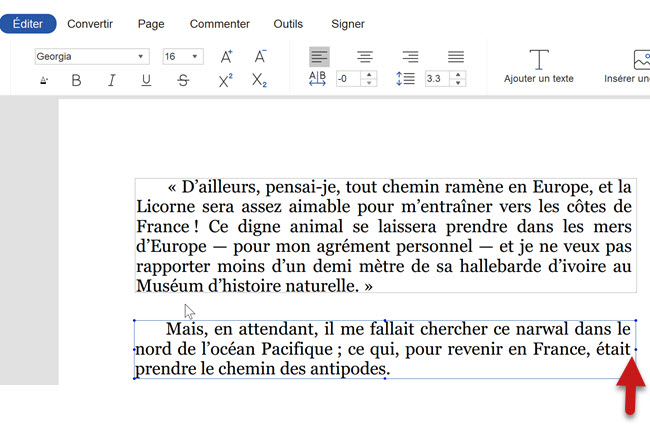
- Enfin, cliquez sur le bouton Enregistrer dans la barre d’outils pour enregistrer votre texte modifié.

Ajouter une zone de texte dans les fichiers PDF
La différence entre l’ajout de texte et l’édition de texte est que l’ajout de texte peut être en dehors de la zone de texte du fichier PDF, vous êtes libre d’ajouter du texte, non limité par la zone de texte, l’ajout est plus flexible.
- Dans le mode Tout modifier, cliquez sur Ajouter un texte, vous pouvez alors ajouter une zone de texte où vous le souhaitez.
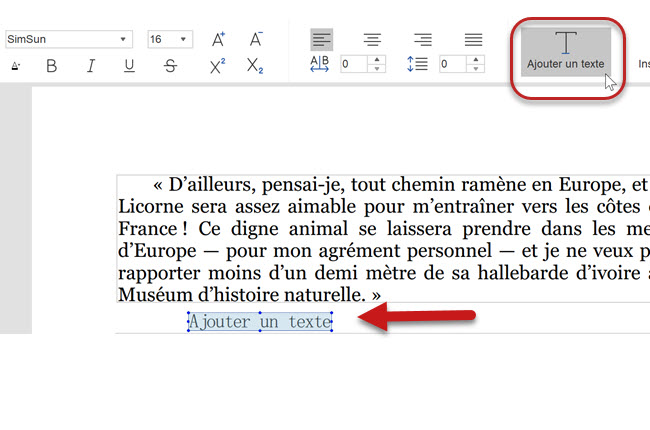
- Vous pouvez également faire un clic droit à l’endroit où vous devez ajouter du texte puis appuyez sur Ajouter du texte pour ajouter un nouveau zone.
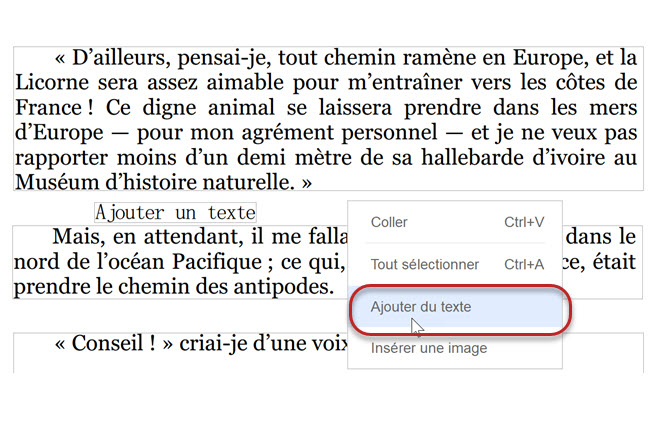
- Si vous souhaitez ajouter du texte avec une police ou une couleur spécifiée, vous devez cliquer sur le bouton Ajouter un texte pour insérer la zone de texte, entrez le texte et sélectionnez-le, puis accédez à la barre d’outils pour définir la police et la couleur, et vous pouvez ajouter la police du style spécifié.
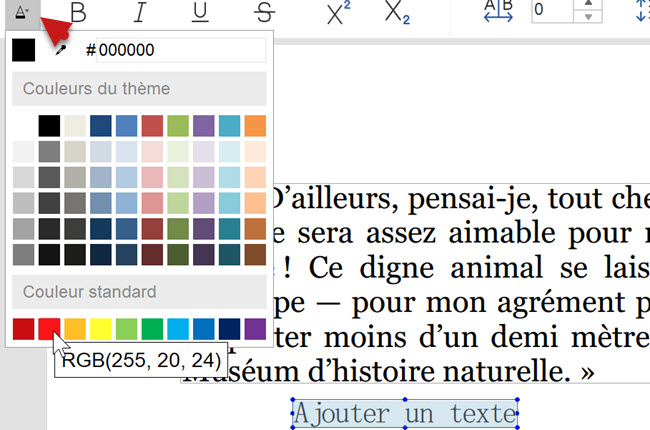
Si vous rencontrez un problème avec LightPDF Éditeur, veuillez nous contacter.
Conclusion :
Voilà les principaux moyens de modifier un texte sur PDF. L’opération est similaire comme sur Word, et LightPDF Éditeur réalise également l’édition de documents PDF comme Word, qui est très simple et facile à utiliser. Testez le programme par vous-même et partager vos points de vue dans les commentaires !

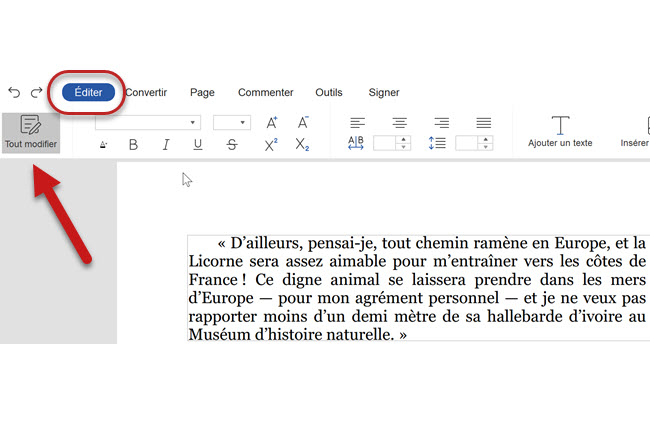
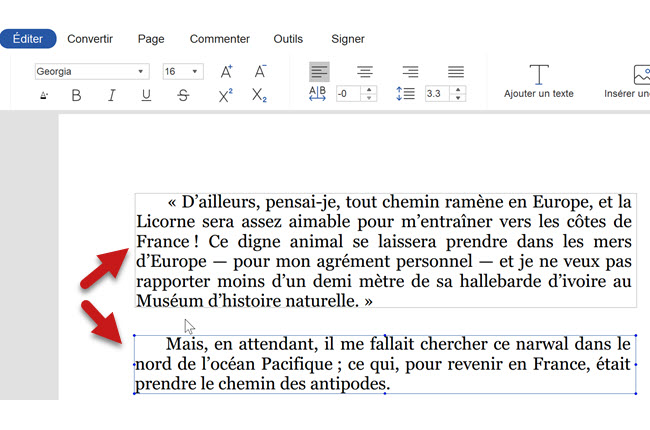
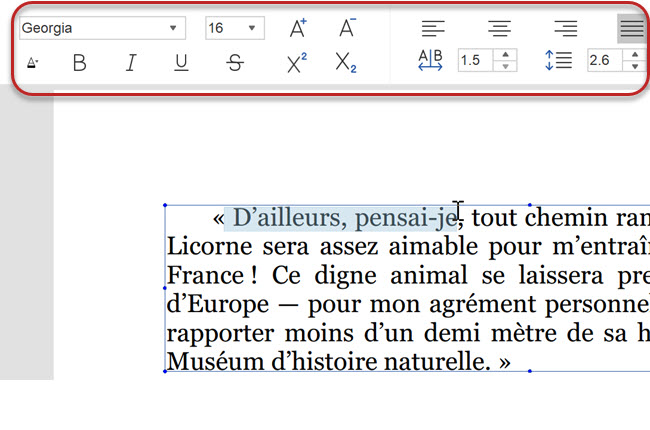
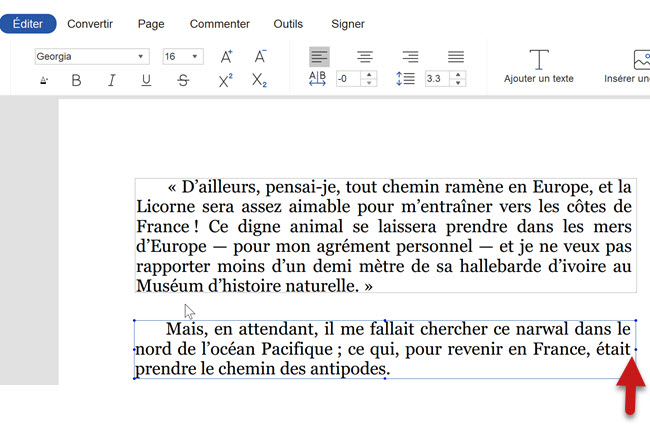
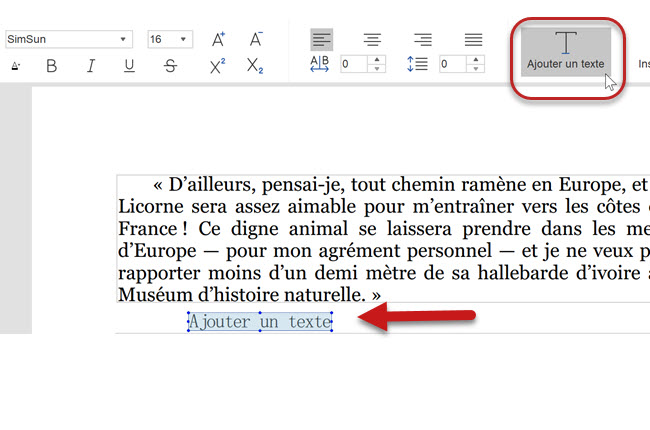
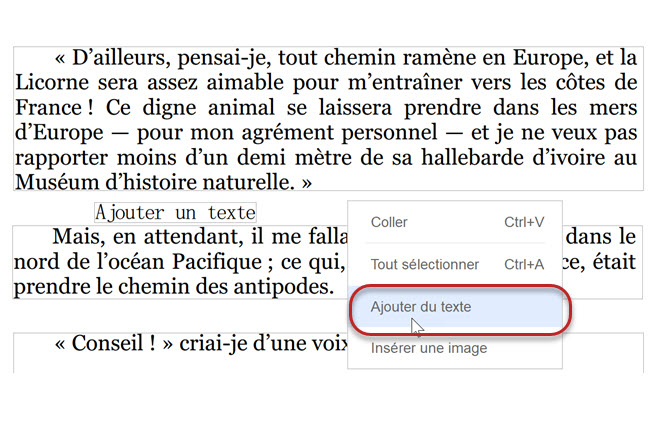
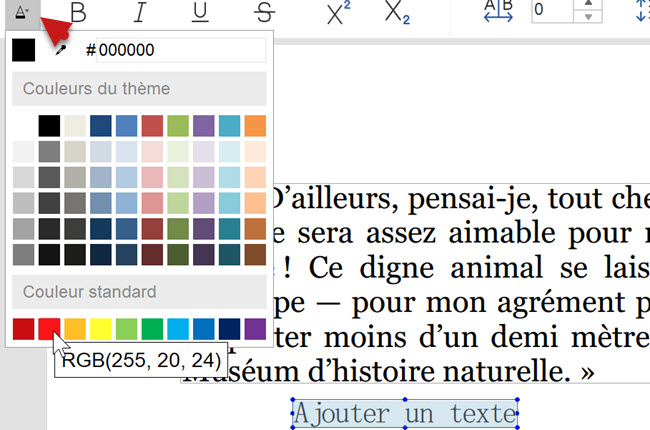
Laissez un commentaire